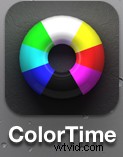 Jeśli lubisz filtry i efekty specjalne aparatu w urządzeniach mobilnych, nie musisz czytać dalej. W tym poście przyjrzymy się nowej aplikacji do zdjęć na iOS (przepraszam użytkowników Androida, nie została tam jeszcze przeniesiona), która sprawiła, że zrezygnowałem z używania Photoshop Express, mojej wcześniej preferowanej aplikacji do edycji obrazów.
Jeśli lubisz filtry i efekty specjalne aparatu w urządzeniach mobilnych, nie musisz czytać dalej. W tym poście przyjrzymy się nowej aplikacji do zdjęć na iOS (przepraszam użytkowników Androida, nie została tam jeszcze przeniesiona), która sprawiła, że zrezygnowałem z używania Photoshop Express, mojej wcześniej preferowanej aplikacji do edycji obrazów.
Aplikacja nazywa się ColorTime. Tak, trochę kampowo, ale liczy się to, co jest w środku. Na początku ColorTime wydawało mi się kolejną sztuczną aplikacją do „bawy się” zdjęciami, a następnie dzielenia się nimi ze światem. Nie potrzebuję jednego z nich, więc zignorowałem go… a potem kopnąłem się, gdy zobaczyłem, co może zrobić dla moich zdjęć mobilnych.
Jak to działa
 Chociaż sama w sobie dobra, bezpłatna aplikacja, najbardziej brakuje mi w Photoshop Express możliwości kontrolować różne obszary obrazu w różny sposób. Jest to propozycja typu wszystko albo nic, w przeciwieństwie do wszystkich programów Adobe na komputery stacjonarne/laptopy. Nie mogę wydobyć szczegółów w cieniach ani stonować świateł. Nie mogę też dostosować temperatury kolorów w cieniach, co firma Adobe wprowadziła w swojej najnowszej wersji Lightroom 4.0.
Chociaż sama w sobie dobra, bezpłatna aplikacja, najbardziej brakuje mi w Photoshop Express możliwości kontrolować różne obszary obrazu w różny sposób. Jest to propozycja typu wszystko albo nic, w przeciwieństwie do wszystkich programów Adobe na komputery stacjonarne/laptopy. Nie mogę wydobyć szczegółów w cieniach ani stonować świateł. Nie mogę też dostosować temperatury kolorów w cieniach, co firma Adobe wprowadziła w swojej najnowszej wersji Lightroom 4.0.
ColorTime osiąga możliwość kontrolowania różnych obszarów tonalnych, jednocześnie próbując uprościć proces. Problemem z dodawaniem zbyt dużej ilości funkcjonalności do aplikacji mobilnej, zwłaszcza na telefon, jest dostępność nieruchomości do kontroli. Pomyśl na przykład o wszystkich ikonach narzędzi w Photoshop CS6, a następnie spróbuj dopasować je do ekranu iPhone'a. ColorTime omija ten problem, pozwalając na wiele kontrolek za pomocą jednego narzędzia. Wyglądało to tak:
Okrąg ten pozwala na schłodzenie lub ocieplenie kolorów oraz rozjaśnienie i przyciemnienie tonów. Jest dość prosty w użyciu i po wstępnym zrozumieniu funkcji jest przyjemny w użyciu. Stuknij raz w ekran, a następnie poruszaj się po okręgu, aby podkreślić każdy kolor lub ton. Odsuń od okręgu, aby zwiększyć ten efekt. Stos zmieniał się jeden na drugim, najpierw stosując jeden, a następnie stukając i stosując kolejny efekt.
 Ikony u góry pozwalają użytkownikom dostosować cienie, półcienie i światła. Dostępny jest również przycisk „odtwórz”, w którym szereg zmian zostanie pokazanych jako coś w rodzaju filmu, a użytkownicy mogą zatrzymać pokaz w dowolnym momencie, gdy zobaczą wersję, która im się podoba, bez konieczności wymyślania wszystkich ulepszeń, aby się tam dostać. Również na górnym panelu znajdują się narzędzia do regulacji nasycenia i wykonywania przycinania.
Ikony u góry pozwalają użytkownikom dostosować cienie, półcienie i światła. Dostępny jest również przycisk „odtwórz”, w którym szereg zmian zostanie pokazanych jako coś w rodzaju filmu, a użytkownicy mogą zatrzymać pokaz w dowolnym momencie, gdy zobaczą wersję, która im się podoba, bez konieczności wymyślania wszystkich ulepszeń, aby się tam dostać. Również na górnym panelu znajdują się narzędzia do regulacji nasycenia i wykonywania przycinania.
 Na dole znajdują się ikony do zaznaczania całego obrazu, krawędzi lub tylko środkowych obszarów. Fotografowie mogą również malować obszar, który chcą zmienić za pomocą narzędzia koła i to ta funkcja sprawia, że zmieniam strony od Adobe. Mogę malować w miejscu, w którym chcę zwiększyć jasność, ale resztę obrazu zostaw w spokoju.
Na dole znajdują się ikony do zaznaczania całego obrazu, krawędzi lub tylko środkowych obszarów. Fotografowie mogą również malować obszar, który chcą zmienić za pomocą narzędzia koła i to ta funkcja sprawia, że zmieniam strony od Adobe. Mogę malować w miejscu, w którym chcę zwiększyć jasność, ale resztę obrazu zostaw w spokoju. 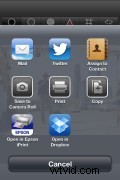 Jest to bardziej skończony sposób dostosowania niż używanie tylko narzędzia Podświetlanie na górze. Naprawdę podoba mi się ta funkcja i na nią czekałem od Adobe.
Jest to bardziej skończony sposób dostosowania niż używanie tylko narzędzia Podświetlanie na górze. Naprawdę podoba mi się ta funkcja i na nią czekałem od Adobe.
Część aplikacji „aparat” po prostu wykorzystuje wbudowaną aplikację iDevices do robienia zdjęć. Nic przełomowego tutaj i na równi z Photoshopem (chociaż Photoshop Express ma kilka dodatkowych funkcji, które można kupić). Funkcje udostępniania korzystają ze standardowego zestawu narzędzi iOS, aby przesyłać obrazy w świat.
W prawdziwym życiu
 Nie miałem dużo czasu na kręcenie z ColorTime, zaledwie około tygodnia, ale na pewno mam duża ilość zdjęć do edycji na moim telefonie. I to jest radość z korzystania z tej aplikacji. Uważałem na większość aplikacji, ponieważ w dużym stopniu polegają one na filtrach i wygładzają oryginalny obraz na wszystko, co nie było tym, co pojawiło się przed kamerą. To nie jest ColorTime.
Nie miałem dużo czasu na kręcenie z ColorTime, zaledwie około tygodnia, ale na pewno mam duża ilość zdjęć do edycji na moim telefonie. I to jest radość z korzystania z tej aplikacji. Uważałem na większość aplikacji, ponieważ w dużym stopniu polegają one na filtrach i wygładzają oryginalny obraz na wszystko, co nie było tym, co pojawiło się przed kamerą. To nie jest ColorTime.
ColorTime spełnia moje pragnienie edytowania obrazów bliższych temu, co widziałem podczas robienia zdjęć. Jest to oczywiście bardzo subiektywne terytorium, ale posiadanie tej kontroli, aby zmienić tylko jeden lub drugi obszar, naprawianie tego, co aparat iPhone'a nie zadziałał za pierwszym razem, jest dla mnie kluczowe. Nie jest dla każdego użytkownika. Jeśli szukasz czegoś więcej, z pewnością możesz to stworzyć za pomocą ColorTime, ale to nie jest miejsce, w którym ta aplikacja jest najlepsza.
Niektóre uchwyty
Nic nie jest idealne i chciałbym, aby w ColorTime pojawiły się pewne ulepszenia.
1) Możliwość cofnięcia. W tej chwili, o ile widzę, muszę zacząć całkowicie od nowa z narzędziem Reset. Nie mogę po prostu cofnąć się o krok po popełnieniu błędu.
2) Nie zawsze jestem prostym strzelcem. Chcę mieć możliwość obracania obrazów. Tylko trochę. Albo dużo.
3) Czasami łatwo jest zrobić coś złego. Na przykład nie wiem, co chcę zmienić w chwili, gdy przykładam palec do ekranu, czekam o ułamek sekundy za długo i aktywuję narzędzie „Wybierz”, aby malować w obszarze zamiast korzystając z selekcji, którą właśnie miałem. Zajęło to trochę praktyki, zanim przyzwyczaiłem się do przepływu.
Przykłady
Co więc może zrobić? Wszystkie te ujęcia zaczynają się od aparatu iPhone 4s. Najpierw pokażę oryginał, a potem moją edycję. Używałem mieszanki do każdego obrazu; wybierając jeden obszar do regulacji, a następnie zmieniając nasycenie w różny sposób dla różnych obszarów. Usuwanie niektórych odcieni niebieskiego lub karmazynowego, wybierając przeciwny kolor do podświetlenia.
W Taj Mahal, Agra, Indie.


Dolina Waipio, Hawaje, Wielka Wyspa


Kaldera Kilauea, Hawaje, Wielka Wyspa


Wniosek
ColorTime to coś, na co czekałem. Pamiętaj, że jestem typem faceta, który nie lubi 5000 filtrów i efektów. Chcę inaczej dostosować jasne i ciemne obszary i wprowadzić nieco skończone zmiany. Colortime daje mi kontrolę nad moimi obrazami na iPhonie w sposób intuicyjny i użyteczny.
ColorTime można znaleźć za darmo w Apple App Store.
